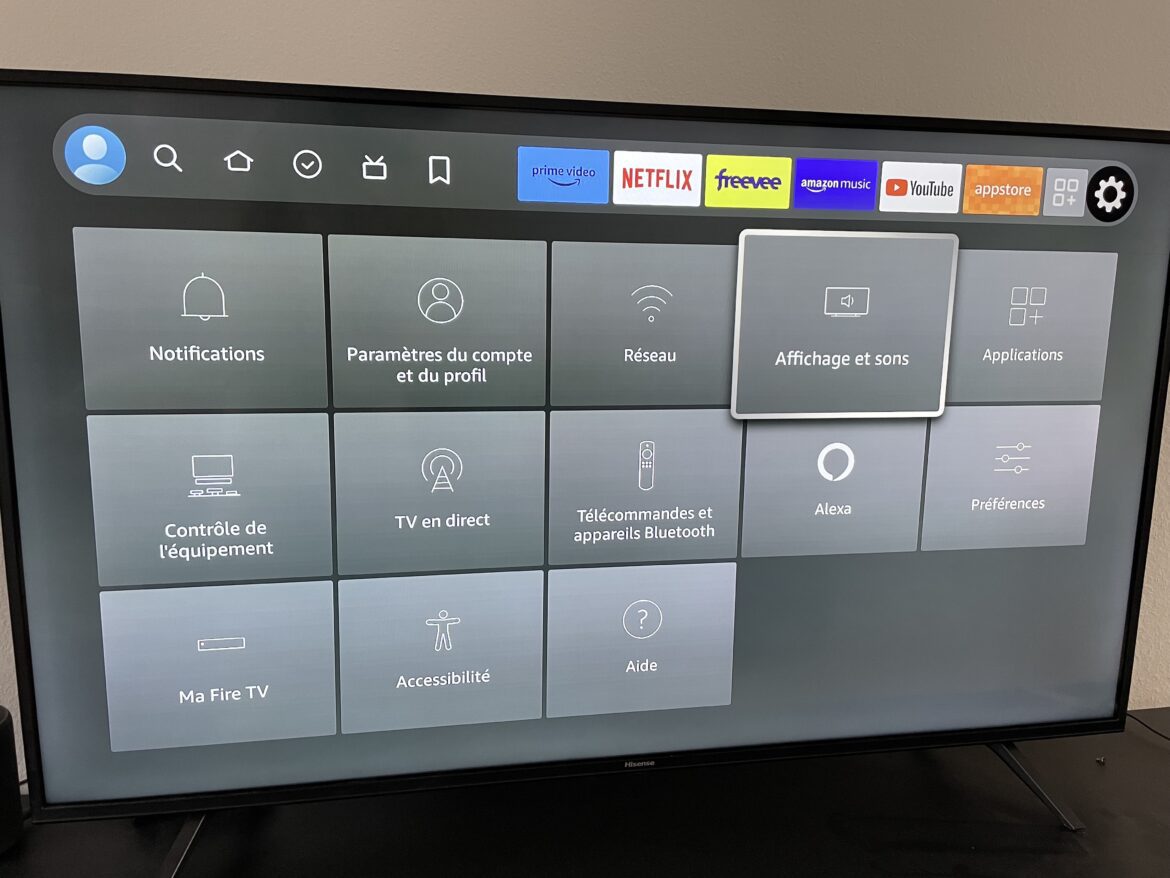Aptoide TV est une plateforme attrayante pour ceux qui cherchent des alternatives au store traditionnel pour les appareils de télévision. Étant spécifiquement conçu pour les grands écrans, Aptoide TV est un choix judicieux pour les utilisateurs de Fire Stick. D’autant plus qu’elle propose une variété d’applications absentes de l’Amazon App Store et que la Fire Stick offre cette possibilité. Si l’idée d’ajouter Aptoide TV à votre Fire Stick vous séduit, voici comment procéder et installer l’application.
Pourquoi installer Aptoide TV sur Fire Stick
L’installation d’Aptoide TV sur Fire Stick suscite un intérêt croissant, mais il est essentiel de peser soigneusement les avantages et les inconvénients. D’un côté, Aptoide TV présente un large éventail d’applications spécialement conçues pour les écrans de télévision. Cette diversité permet aux utilisateurs de découvrir et d’utiliser des applications qui ne sont pas disponibles sur la boutique d’Amazon. De plus, Aptoide TV est une excellente alternative pour ceux qui veulent s’affranchir des restrictions régionales ou qui sont à la recherche d’une version spécifique d’une application.
Néanmoins, il est crucial de rappeler que toutes les applications sur Aptoide TV ne sont pas nécessairement optimisées pour Fire Stick ou ne subissent pas le même niveau de vérification qu’Amazon. L’utilisation d’Aptoide pourrait ainsi présenter des risques en matière de sécurité et de fonctionnalité.
Comment installer Aptoide TV sur Fire Stick
Pour commencer, il faut activer les sources inconnues sur votre Fire Stick.
- Allumez votre Fire Stick.
- Sélectionnez Paramètres (en haut à droite de l’écran).
- Rendez-vous dans Ma Fire TV ou Mon Fire TV.
- Choisissez Options pour les développeurs.
- Activez Applications de sources inconnues.
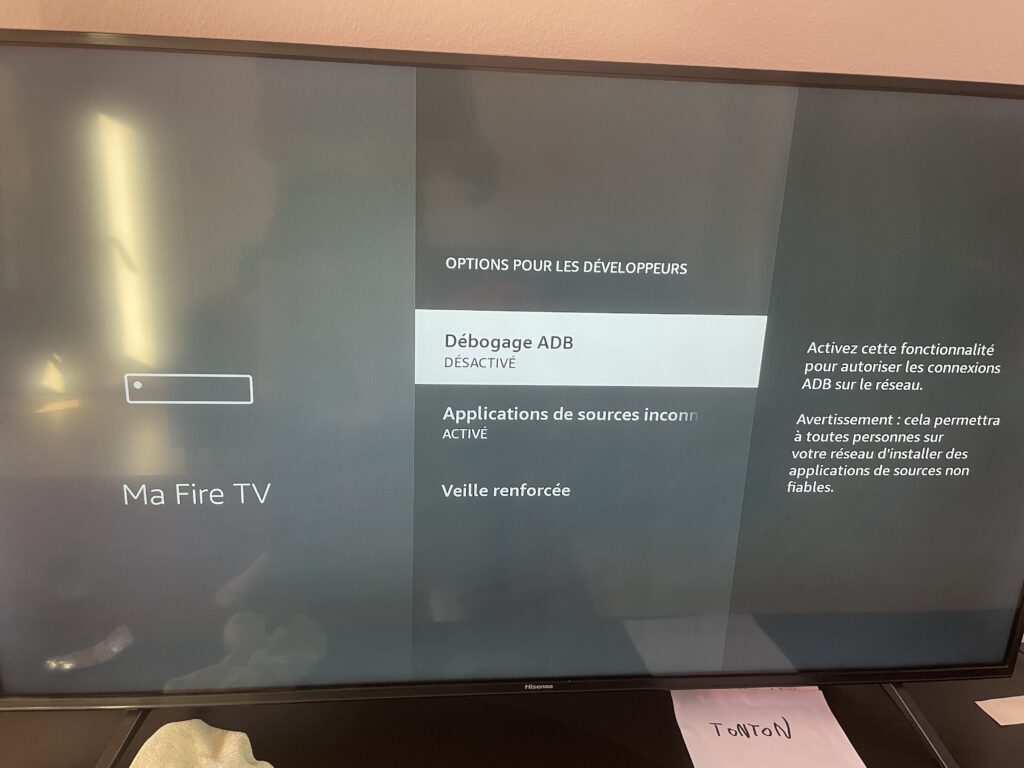
En faisant cela, vous permettez l’installation d’applications depuis des sources autres que l’Amazon App Store.
Télécharger Aptoide TV
Afin de télécharger Aptoide TV, nous aurons besoin d’une application pour télécharger des fichiers APK.
- Depuis l’écran d’accueil, recherchez Downloader.
- Sélectionnez l’application Downloader et installez-la.
- Ouvrez Downloader après l’installation.
- Une fois dans Downloader, entrez l’URL de Aptoide TV ou cherchez Aptoide tv et cliquez sur « https://tv.aptoide.com/«
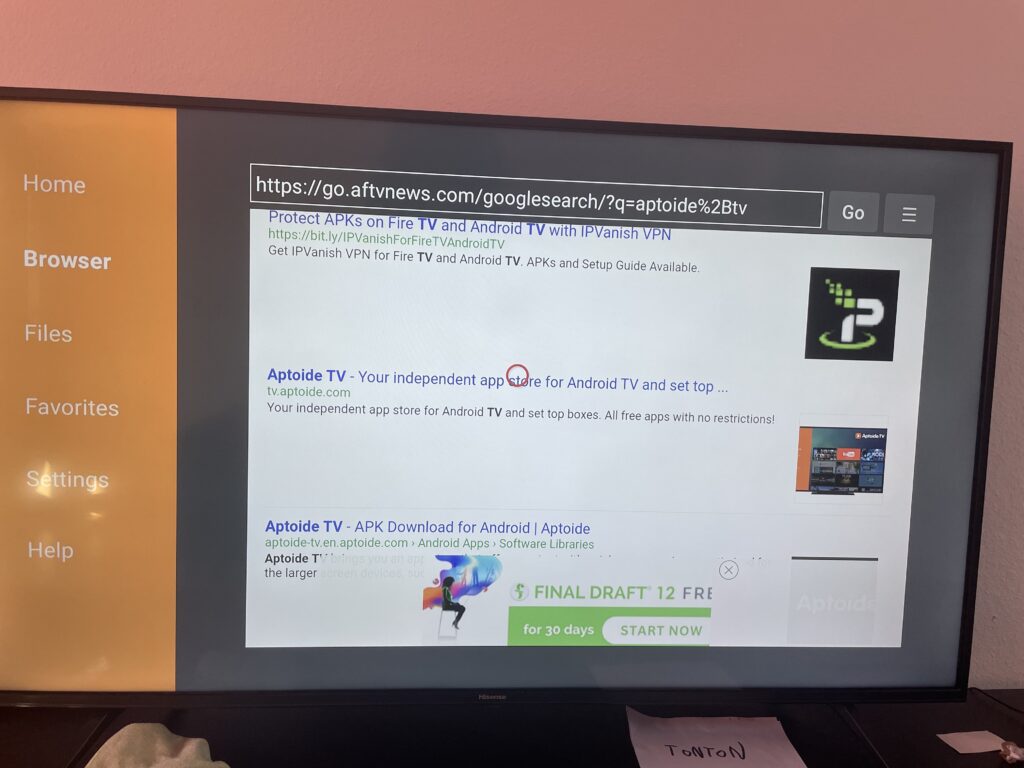
- Cliquez sur « Télécharger Aptoide TV »
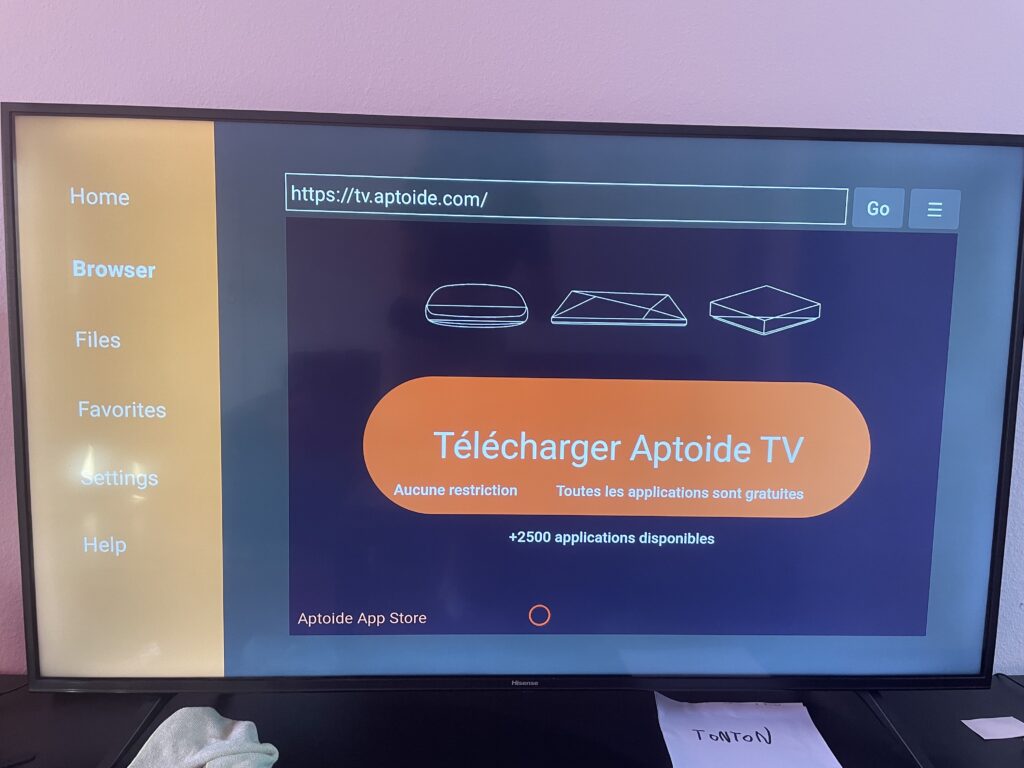
Une fois le téléchargement de l’APK terminé, une fenêtre s’affichera automatiquement pour vous guider dans le processus d’installation. Cliquez sur Installer, patientez quelques instants, puis, une fois l’installation achevée, choisissez Ouvrir pour lancer Aptoide TV.
Après avoir lancé Aptoide TV, vous serez accueilli par différentes catégories d’applications. Vous pouvez soit utiliser la barre de recherche pour trouver vos applications préférées, soit naviguer à travers les catégories. L’installation d’une application via Aptoide TV est aussi simple que de cliquer sur l’application souhaitée et de choisir Installer.
Quelques conseils
Toutefois, un mot de prudence : même si Aptoide TV est une mine d’or en matière d’applications, il est crucial d’être vigilant. Comme pour toute source externe, il existe des risques associés à l’installation d’applications non validées par Amazon. Assurez-vous toujours de télécharger des applications depuis des sources fiables et évitez celles qui ont des critiques négatives ou des commentaires indiquant des problèmes. Et enfin, gardez votre Fire Stick à jour pour bénéficier des dernières mises à jour de sécurité.
Conclusion
Aptoide TV devrait enrichir votre expérience Fire Stick avec un éventail d’applications nouvelles. Profitez bien, mais n’oubliez pas la prudence !